USB OPEL CORSA F 2020 Manual de Informação e Lazer (in Portugues)
[x] Cancel search | Manufacturer: OPEL, Model Year: 2020, Model line: CORSA F, Model: OPEL CORSA F 2020Pages: 107, PDF Size: 5.03 MB
Page 9 of 107
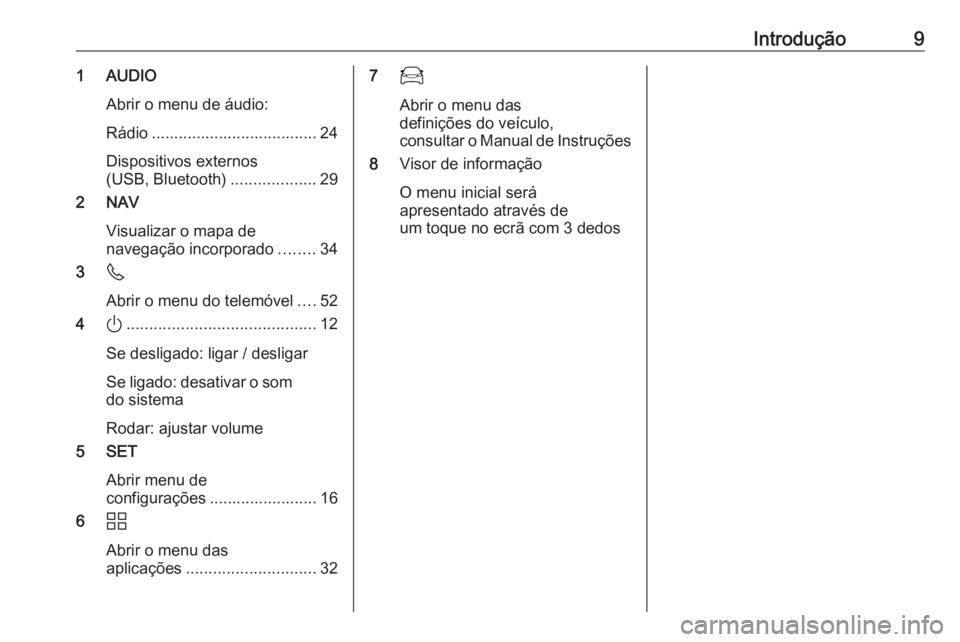
Introdução91 AUDIOAbrir o menu de áudio:
Rádio ..................................... 24
Dispositivos externos
(USB, Bluetooth) ...................29
2 NAV
Visualizar o mapa de
navegação incorporado ........34
3 6
Abrir o menu do telemóvel ....52
4 ).......................................... 12
Se desligado: ligar / desligar
Se ligado: desativar o som
do sistema
Rodar: ajustar volume
5 SET
Abrir menu de
configurações ........................ 16
6 d
Abrir o menu das
aplicações ............................. 3277
Abrir o menu das
definições do veículo,
consultar o Manual de Instruções
8 Visor de informação
O menu inicial será
apresentado através de
um toque no ecrã com 3 dedos
Page 11 of 107
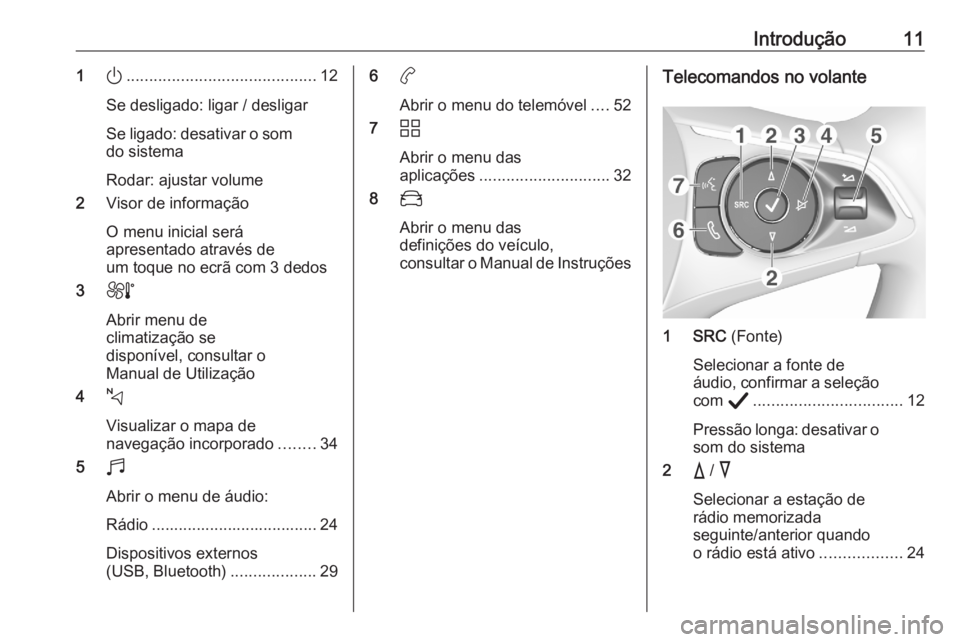
Introdução111).......................................... 12
Se desligado: ligar / desligar
Se ligado: desativar o som
do sistema
Rodar: ajustar volume
2 Visor de informação
O menu inicial será
apresentado através de
um toque no ecrã com 3 dedos
3 h
Abrir menu de
climatização se
disponível, consultar o
Manual de Utilização
4 c
Visualizar o mapa de
navegação incorporado ........34
5 b
Abrir o menu de áudio:
Rádio ..................................... 24
Dispositivos externos
(USB, Bluetooth) ...................296a
Abrir o menu do telemóvel ....52
7 d
Abrir o menu das
aplicações ............................. 32
8 _
Abrir o menu das
definições do veículo,
consultar o Manual de InstruçõesTelecomandos no volante
1 SRC (Fonte)
Selecionar a fonte de
áudio, confirmar a seleção
com A................................. 12
Pressão longa: desativar o som do sistema
2 c / d
Selecionar a estação de
rádio memorizada
seguinte/anterior quando
o rádio está ativo ..................24
Page 12 of 107

12Introduçãoou selecionar a faixa/
imagem seguinte/anterior
quando há dispositivos
externos ativos ......................29
ou selecionar a entrada
seguinte/anterior numa
lista de estações, lista de
multimédia, lista de
chamadas/contactos
quando a utilização foi
iniciada através dos
telecomandos no volante
Confirmar a seleção com A
3 A
Confirmar o item selecionado
ou abrir a lista de
estações, a lista multimédia
4 e
Activar / desactivar a
função silêncio ......................12
5 Y / Z
Rodar para cima/para
baixo: aumentar/diminuir o
volume6 6
Pressão curta: aceitar a
chamada recebida
Pressão longa: rejeitar a
chamada recebida,
desligar a chamada ..............52
ou abrir a lista de
chamadas/contactos .............52
Se uma chamada estiver
ativa: abrir a chamada no
menu de progresso
7 Y
Pressão curta: ativar o
reconhecimento de fala
incorporado
Pressão longa: ativa o
reconhecimento de fala no Apple CarPlay™ ou
Android™ Auto se o
telemóvel estiver ligado
através da entrada USB .......47Uso
Elementos de comando
O Sistema de informação e lazer é
controlado através de botões de
funções, um ecrã táctil e menus
apresentados no visor.
As introduções podem ser realizadas,
à escolha do utilizador, através:
● o painel de comando no Sistema
de informação e lazer 3 8
● do ecrã táctil 3 16
● comandos áudio no volante 3 8
● o reconhecimento de fala 3 46
Ligar e desligar o sistema de
informação e lazer
Premir ). Depois de ligada, a última
fonte do Sistema de informação e
lazer fica activa.
Advertência
Algumas funções do sistema de
informação e lazer só estão
disponíveis se a ignição estiver
ligada ou o motor estiver a trabalhar.
Page 22 of 107
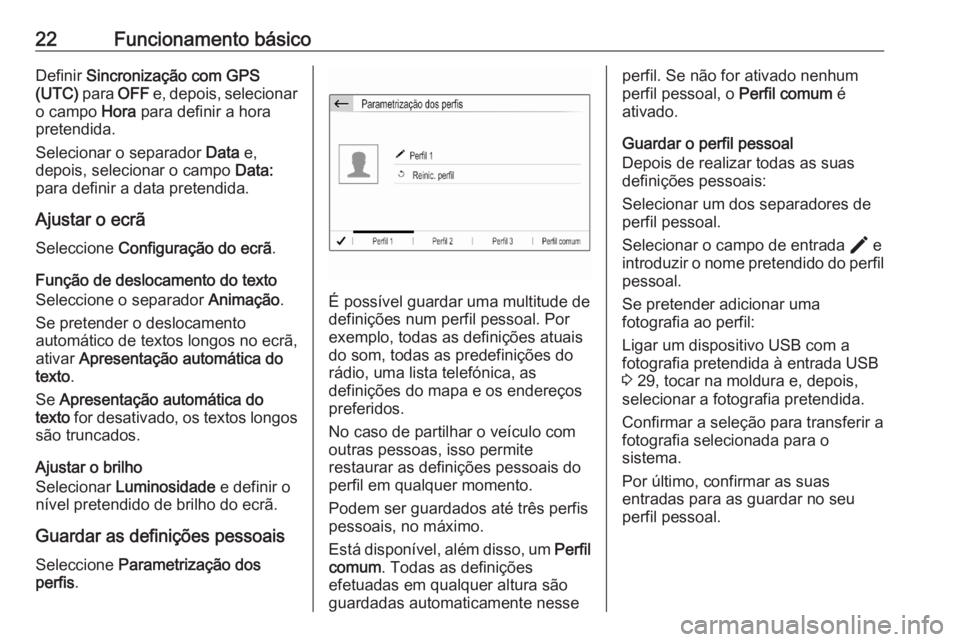
22Funcionamento básicoDefinir Sincronização com GPS
(UTC) para OFF e, depois, selecionar
o campo Hora para definir a hora
pretendida.
Selecionar o separador Data e,
depois, selecionar o campo Data:
para definir a data pretendida.
Ajustar o ecrã
Seleccione Configuração do ecrã .
Função de deslocamento do texto Seleccione o separador Animação.
Se pretender o deslocamento
automático de textos longos no ecrã,
ativar Apresentação automática do
texto .
Se Apresentação automática do
texto for desativado, os textos longos
são truncados.
Ajustar o brilho
Selecionar Luminosidade e definir o
nível pretendido de brilho do ecrã.
Guardar as definições pessoais Seleccione Parametrização dos
perfis .
É possível guardar uma multitude de
definições num perfil pessoal. Por
exemplo, todas as definições atuais
do som, todas as predefinições do
rádio, uma lista telefónica, as
definições do mapa e os endereços
preferidos.
No caso de partilhar o veículo com
outras pessoas, isso permite
restaurar as definições pessoais do
perfil em qualquer momento.
Podem ser guardados até três perfis
pessoais, no máximo.
Está disponível, além disso, um Perfil
comum . Todas as definições
efetuadas em qualquer altura são
guardadas automaticamente nesse
perfil. Se não for ativado nenhum
perfil pessoal, o Perfil comum é
ativado.
Guardar o perfil pessoal
Depois de realizar todas as suas
definições pessoais:
Selecionar um dos separadores de
perfil pessoal.
Selecionar o campo de entrada > e
introduzir o nome pretendido do perfil
pessoal.
Se pretender adicionar uma
fotografia ao perfil:
Ligar um dispositivo USB com a
fotografia pretendida à entrada USB
3 29, tocar na moldura e, depois,
selecionar a fotografia pretendida.
Confirmar a seleção para transferir a
fotografia selecionada para o
sistema.
Por último, confirmar as suas
entradas para as guardar no seu perfil pessoal.
Page 29 of 107
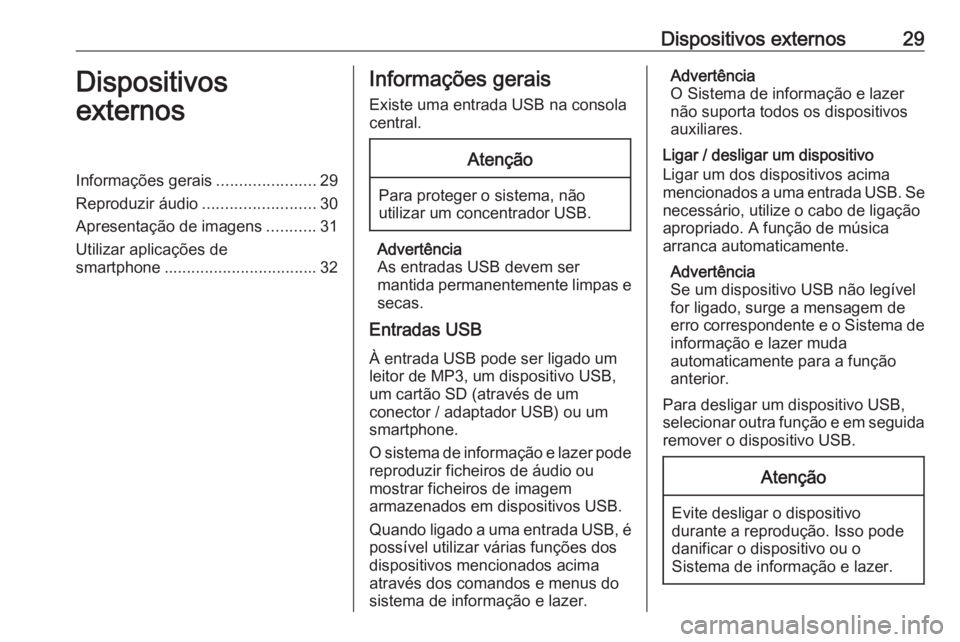
Dispositivos externos29Dispositivos
externosInformações gerais ......................29
Reproduzir áudio .........................30
Apresentação de imagens ...........31
Utilizar aplicações de smartphone .................................. 32Informações gerais
Existe uma entrada USB na consola
central.Atenção
Para proteger o sistema, não
utilizar um concentrador USB.
Advertência
As entradas USB devem ser
mantida permanentemente limpas e
secas.
Entradas USB
À entrada USB pode ser ligado um
leitor de MP3, um dispositivo USB,
um cartão SD (através de um
conector / adaptador USB) ou um
smartphone.
O sistema de informação e lazer pode reproduzir ficheiros de áudio ou
mostrar ficheiros de imagem
armazenados em dispositivos USB.
Quando ligado a uma entrada USB, é possível utilizar várias funções dos
dispositivos mencionados acima
através dos comandos e menus do
sistema de informação e lazer.
Advertência
O Sistema de informação e lazer
não suporta todos os dispositivos
auxiliares.
Ligar / desligar um dispositivo
Ligar um dos dispositivos acima
mencionados a uma entrada USB. Se
necessário, utilize o cabo de ligação
apropriado. A função de música
arranca automaticamente.
Advertência
Se um dispositivo USB não legível
for ligado, surge a mensagem de
erro correspondente e o Sistema de informação e lazer muda
automaticamente para a função
anterior.
Para desligar um dispositivo USB,
selecionar outra função e em seguida
remover o dispositivo USB.Atenção
Evite desligar o dispositivo
durante a reprodução. Isso pode
danificar o dispositivo ou o
Sistema de informação e lazer.
Page 30 of 107
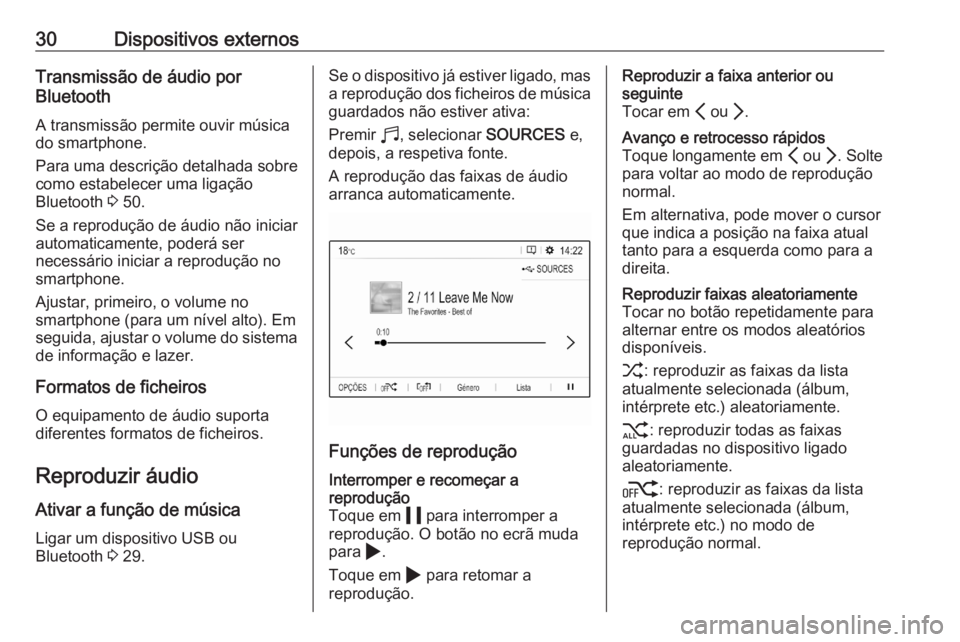
30Dispositivos externosTransmissão de áudio por
Bluetooth
A transmissão permite ouvir músicado smartphone.
Para uma descrição detalhada sobre
como estabelecer uma ligação
Bluetooth 3 50.
Se a reprodução de áudio não iniciar
automaticamente, poderá ser
necessário iniciar a reprodução no
smartphone.
Ajustar, primeiro, o volume no
smartphone (para um nível alto). Em
seguida, ajustar o volume do sistema de informação e lazer.
Formatos de ficheiros O equipamento de áudio suporta
diferentes formatos de ficheiros.
Reproduzir áudio
Ativar a função de música Ligar um dispositivo USB ou
Bluetooth 3 29.Se o dispositivo já estiver ligado, mas
a reprodução dos ficheiros de música
guardados não estiver ativa:
Premir b, selecionar SOURCES e,
depois, a respetiva fonte.
A reprodução das faixas de áudio
arranca automaticamente.
Funções de reprodução
Interromper e recomeçar a
reprodução
Toque em 5 para interromper a
reprodução. O botão no ecrã muda
para 4.
Toque em 4 para retomar a
reprodução.Reproduzir a faixa anterior ou
seguinte
Tocar em P ou Q.Avanço e retrocesso rápidos
Toque longamente em P ou Q. Solte
para voltar ao modo de reprodução
normal.
Em alternativa, pode mover o cursor
que indica a posição na faixa atual
tanto para a esquerda como para a
direita.Reproduzir faixas aleatoriamente
Tocar no botão repetidamente para
alternar entre os modos aleatórios
disponíveis.
1 : reproduzir as faixas da lista
atualmente selecionada (álbum,
intérprete etc.) aleatoriamente.
2 : reproduzir todas as faixas
guardadas no dispositivo ligado
aleatoriamente.
k : reproduzir as faixas da lista
atualmente selecionada (álbum,
intérprete etc.) no modo de
reprodução normal.
Page 31 of 107
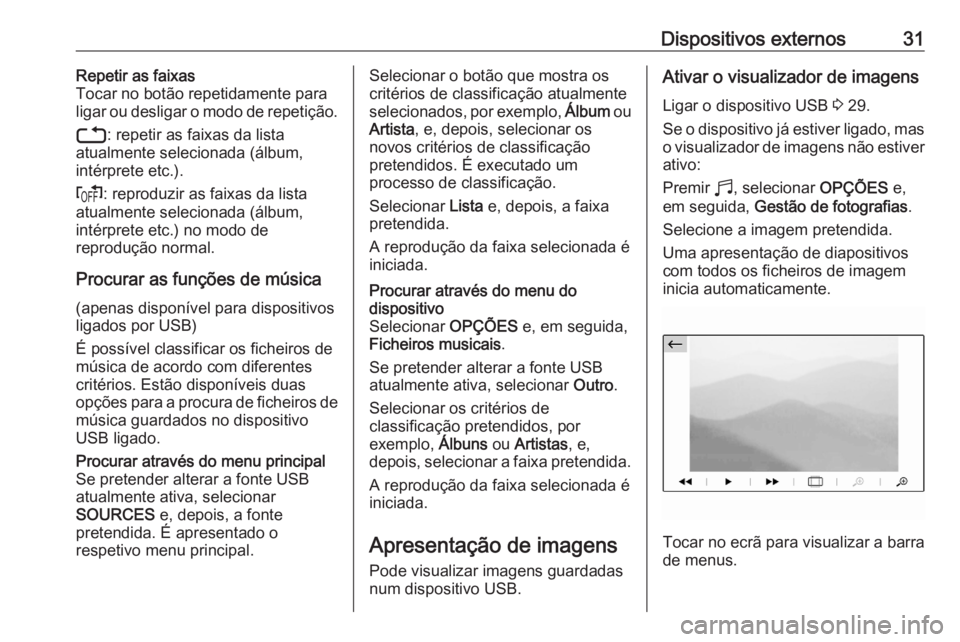
Dispositivos externos31Repetir as faixas
Tocar no botão repetidamente para
ligar ou desligar o modo de repetição.
3 : repetir as faixas da lista
atualmente selecionada (álbum,
intérprete etc.).
f : reproduzir as faixas da lista
atualmente selecionada (álbum,
intérprete etc.) no modo de
reprodução normal.
Procurar as funções de música (apenas disponível para dispositivos
ligados por USB)
É possível classificar os ficheiros de
música de acordo com diferentes
critérios. Estão disponíveis duas
opções para a procura de ficheiros de
música guardados no dispositivo
USB ligado.Procurar através do menu principal
Se pretender alterar a fonte USB
atualmente ativa, selecionar
SOURCES e, depois, a fonte
pretendida. É apresentado o
respetivo menu principal.Selecionar o botão que mostra os
critérios de classificação atualmente
selecionados, por exemplo, Álbum ou
Artista , e, depois, selecionar os
novos critérios de classificação
pretendidos. É executado um
processo de classificação.
Selecionar Lista e, depois, a faixa
pretendida.
A reprodução da faixa selecionada é
iniciada.Procurar através do menu do
dispositivo
Selecionar OPÇÕES e, em seguida,
Ficheiros musicais .
Se pretender alterar a fonte USB
atualmente ativa, selecionar Outro.
Selecionar os critérios de
classificação pretendidos, por
exemplo, Álbuns ou Artistas , e,
depois, selecionar a faixa pretendida.
A reprodução da faixa selecionada é
iniciada.
Apresentação de imagens
Pode visualizar imagens guardadas
num dispositivo USB.
Ativar o visualizador de imagens
Ligar o dispositivo USB 3 29.
Se o dispositivo já estiver ligado, mas o visualizador de imagens não estiver ativo:
Premir b, selecionar OPÇÕES e,
em seguida, Gestão de fotografias .
Selecione a imagem pretendida.
Uma apresentação de diapositivos
com todos os ficheiros de imagem
inicia automaticamente.
Tocar no ecrã para visualizar a barra
de menus.
Page 32 of 107
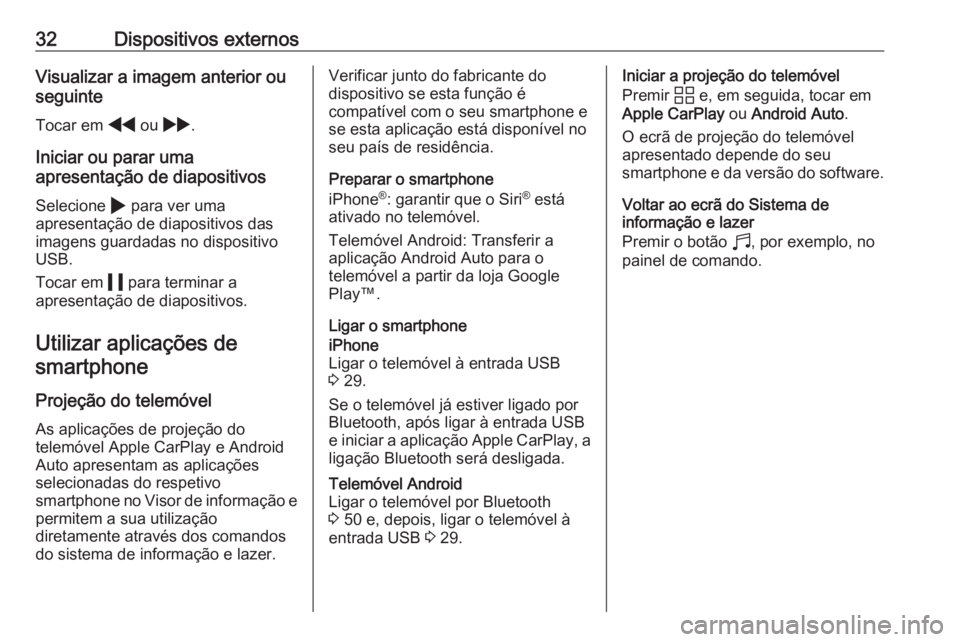
32Dispositivos externosVisualizar a imagem anterior ou
seguinte
Tocar em f ou g .
Iniciar ou parar uma
apresentação de diapositivos
Selecione 4 para ver uma
apresentação de diapositivos das
imagens guardadas no dispositivo
USB.
Tocar em 5 para terminar a
apresentação de diapositivos.
Utilizar aplicações de smartphone
Projeção do telemóvel As aplicações de projeção do
telemóvel Apple CarPlay e Android
Auto apresentam as aplicações
selecionadas do respetivo
smartphone no Visor de informação e
permitem a sua utilização
diretamente através dos comandos
do sistema de informação e lazer.Verificar junto do fabricante do
dispositivo se esta função é
compatível com o seu smartphone e
se esta aplicação está disponível no
seu país de residência.
Preparar o smartphone
iPhone ®
: garantir que o Siri ®
está
ativado no telemóvel.
Telemóvel Android: Transferir a
aplicação Android Auto para o
telemóvel a partir da loja Google
Play™.
Ligar o smartphoneiPhone
Ligar o telemóvel à entrada USB 3 29.
Se o telemóvel já estiver ligado por
Bluetooth, após ligar à entrada USB
e iniciar a aplicação Apple CarPlay, a ligação Bluetooth será desligada.Telemóvel Android
Ligar o telemóvel por Bluetooth
3 50 e, depois, ligar o telemóvel à
entrada USB 3 29.Iniciar a projeção do telemóvel
Premir d e, em seguida, tocar em
Apple CarPlay ou Android Auto .
O ecrã de projeção do telemóvel apresentado depende do seu
smartphone e da versão do software.
Voltar ao ecrã do Sistema de
informação e lazer
Premir o botão b, por exemplo, no
painel de comando.
Page 34 of 107

34Navegaçãohotel, etc.), é calculado o percurso
desde o local actual até ao destino
seleccionado.
O guia de percurso é disponibilizado
por mensagem de voz e por uma seta
direccional, bem como pela
visualização de um mapa a cores.
Informação
Sistema de informações de trânsito TMC e guia de percurso dinâmico
O sistema de informações de trânsito
TMC efectua a recepção de todas as
informações de trânsito actuais
transmitidas pelas estações de rádio
TMC. Esta informação é incluída no
cálculo do percurso geral. O percurso é planeado de modo a evitar os
problemas de trânsito relacionados
com critérios pré-seleccionados.
Condição essencial para a utilização
de informações de trânsito TMC é a
receção das estações TMC na região em causa.
Dados do mapa
Todos os dados do mapa
necessários são guardados no
Sistema de informação e lazer.Estão disponíveis atualizações do
mapa num Reparador Autorizado
Opel ou no portal do cliente myOpel.
Para transferir as atualizações do
mapa a partir do portal do cliente
Opel, são necessárias uma conta
myOpel e uma pen USB com pelo
menos 16 GB de memória e
formatação FAT 32.
Transferir e guardar os dados do
mapa num computador e
descomprimir os dados para a pen
USB.
Para atualizar os dados do mapa no
Sistema de informação e lazer, ligar a pen USB ao Sistema de informação
e lazer, selecionar a função de
navegação e seguir os passos
indicados no Visor de informação.
A instalação da atualização do mapa
irá demorar até 1 hora. Não desligar
o motor durante o processo de
instalação.
Algumas funções do Sistema de informação e lazer, como a função de navegação, não estão disponíveis
durante o processo de instalação.Uso
Informações sobre o mostrador
do mapa
Premir c para visualizar o mapa de
navegação com a área à volta da
localização atual.Guia do percurso não activo
● É apresentada a vista de mapa.
● A localização atual é indicada por
uma seta.
● O nome da rua onde o veículo se
encontra atualmente é
apresentado na área inferior
esquerda da vista de mapa.
Page 50 of 107
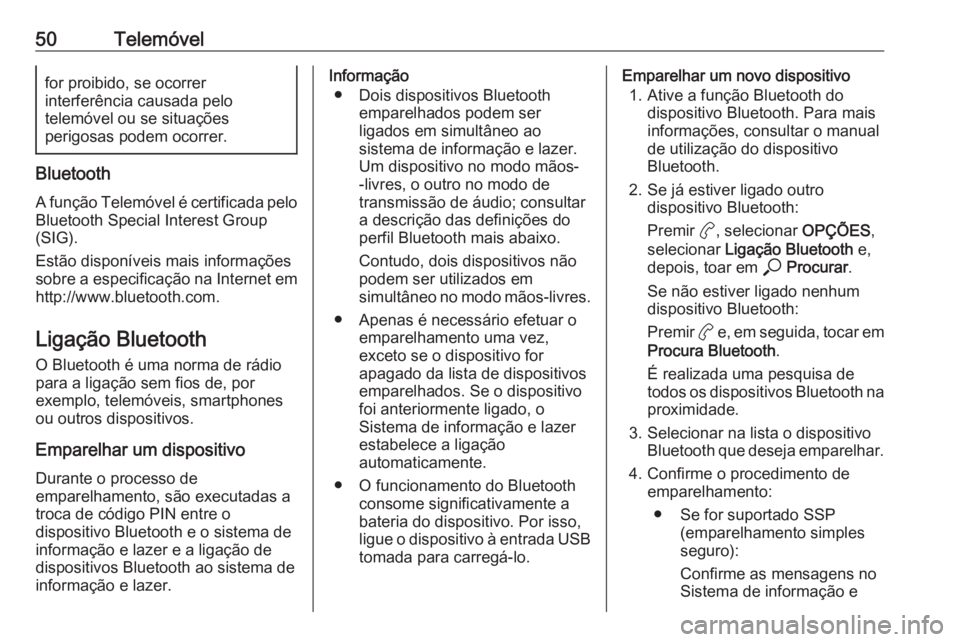
50Telemóvelfor proibido, se ocorrer
interferência causada pelo
telemóvel ou se situações
perigosas podem ocorrer.
Bluetooth
A função Telemóvel é certificada pelo Bluetooth Special Interest Group
(SIG).
Estão disponíveis mais informações
sobre a especificação na Internet em http://www.bluetooth.com.
Ligação Bluetooth O Bluetooth é uma norma de rádio
para a ligação sem fios de, por
exemplo, telemóveis, smartphones
ou outros dispositivos.
Emparelhar um dispositivo
Durante o processo de
emparelhamento, são executadas a
troca de código PIN entre o
dispositivo Bluetooth e o sistema de
informação e lazer e a ligação de
dispositivos Bluetooth ao sistema de
informação e lazer.
Informação
● Dois dispositivos Bluetooth emparelhados podem ser
ligados em simultâneo ao
sistema de informação e lazer.
Um dispositivo no modo mãos-
-livres, o outro no modo de
transmissão de áudio; consultar
a descrição das definições do
perfil Bluetooth mais abaixo.
Contudo, dois dispositivos não
podem ser utilizados em
simultâneo no modo mãos-livres.
● Apenas é necessário efetuar o emparelhamento uma vez,
exceto se o dispositivo for
apagado da lista de dispositivos emparelhados. Se o dispositivo
foi anteriormente ligado, o
Sistema de informação e lazer
estabelece a ligação
automaticamente.
● O funcionamento do Bluetooth consome significativamente abateria do dispositivo. Por isso,
ligue o dispositivo à entrada USB tomada para carregá-lo.Emparelhar um novo dispositivo
1. Ative a função Bluetooth do dispositivo Bluetooth. Para mais
informações, consultar o manual
de utilização do dispositivo
Bluetooth.
2. Se já estiver ligado outro dispositivo Bluetooth:
Premir a, selecionar OPÇÕES,
selecionar Ligação Bluetooth e,
depois, toar em * Procurar .
Se não estiver ligado nenhum
dispositivo Bluetooth:
Premir a e, em seguida, tocar em
Procura Bluetooth .
É realizada uma pesquisa de
todos os dispositivos Bluetooth na
proximidade.
3. Selecionar na lista o dispositivo Bluetooth que deseja emparelhar.
4. Confirme o procedimento de emparelhamento:
● Se for suportado SSP (emparelhamento simples
seguro):
Confirme as mensagens no
Sistema de informação e